- Macrium Reflect -klooni ei käynnistynyt -virhe laukeaa kiintolevyn viallisten sektoreiden tai työkalun vanhentuneen version vuoksi.
- Macrium Reflectin manuaalinen päivittäminen voi auttaa sinua ratkaisemaan epäonnistuneen kloonausvirheen.
- Joissakin tapauksissa saatat joutua asentamaan uusimman version uudelleen korjataksesi Macrium reflect clone failed error 9 huonon tiedostonkuvausvirheen.
- Virustorjunta on myös suositeltavaa poistaa väliaikaisesti käytöstä ristiriitojen välttämiseksi kloonausprosessin aikana.
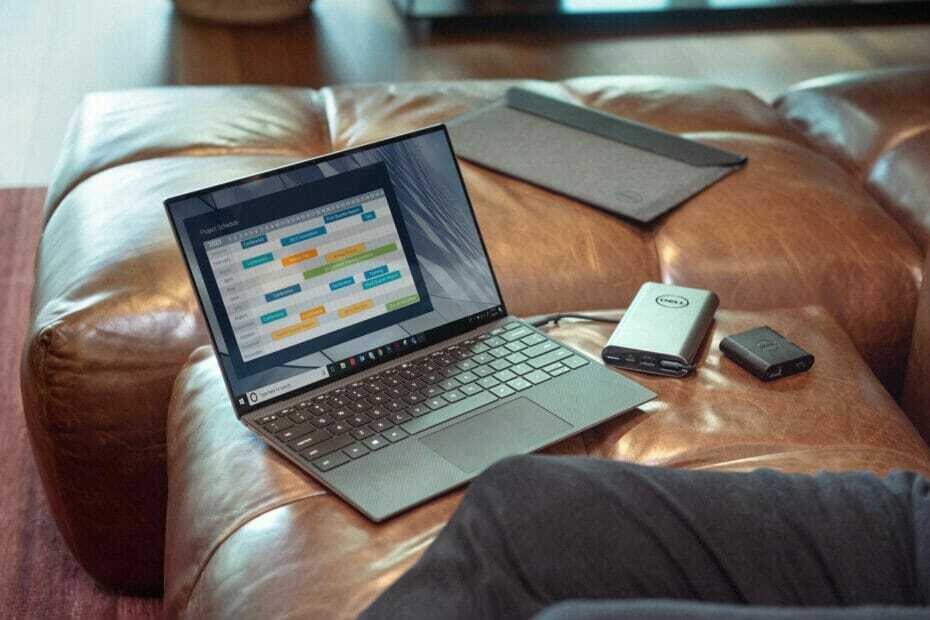
XASENNA NAPSAUTTAMALLA LATAA TIEDOSTOA
- Lataa Fortect ja asenna se tietokoneellasi.
- Aloita työkalun skannausprosessi etsiäksesi vioittuneet tiedostot, jotka ovat ongelmasi lähde.
- Napsauta hiiren kakkospainikkeella Aloita korjaus jotta työkalu voisi aloittaa korjausalgoritmin.
- Fortectin on ladannut 0 lukijat tässä kuussa.
Macrium Reflect on a järjestelmän kloonausohjelmisto käytetään kokonaisten osioiden tai yksittäisten henkilöiden ja kansioiden varmuuskopiointiin pakatuksi tiedostoksi.
Kuitenkin, kun kloonaat HDD: täsi SSD-levylle, saatat kohdata Macrium Reflect -klooni epäonnistui käynnistysvirheen.
Epäonnistunut käynnistysvirhe johtuu yleensä aseman viallisista sektoreista. Kolmannen osapuolen virustorjunta voi toisinaan myös aiheuttaa ristiriitoja ohjelmistotiedostojen kanssa, mikä johtaa virheeseen.
Tässä artikkelissa tarkastellaan tehokkaimpia ratkaisuja, jotka auttavat sinua ratkaisemaan Macrium Reflect -klooni epäonnistui käynnistysvirheen Windows-tietokoneissa.
Kuinka korjaan Macrium Reflect -klooni epäonnistui käynnistysvirheen?
1. Päivitä Macrium Reflect
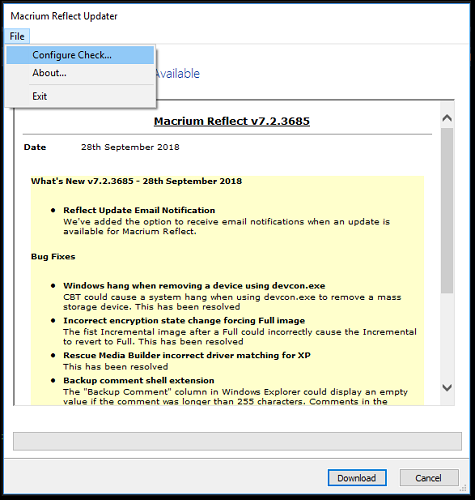
- Käynnistä Macrium Reflect tietokoneellasi.
- Avaa Muut tehtävät valikosta.
- Valita Tarkista päivitykset. Macrium Reflect etsii odottavat päivitykset ja kehottaa lataamaan. Lataa ja asenna päivitys ja tarkista, onko virhe korjattu.
Macrium Reflectin vanhentunut tai yhteensopimaton versio voi aiheuttaa Macrium Reflect -virhekoodin = 9 -virheen kiintolevyä kloonattaessa. Tarkista odottavat päivitykset ja asenna ne korjataksesi virheen.
Jos Macrium Reflect ei havaitse odottavia päivityksiä, tarkista päivitykset viralliselta sivustolta.
Jos uusi päivitys on saatavilla, sinun on ladattava ja asennettava päivitys manuaalisesti. Muista poistaa ohjelmiston asennus ennen päivitetyn version asentamista.
2. Asenna Macrium Reflect uudelleen
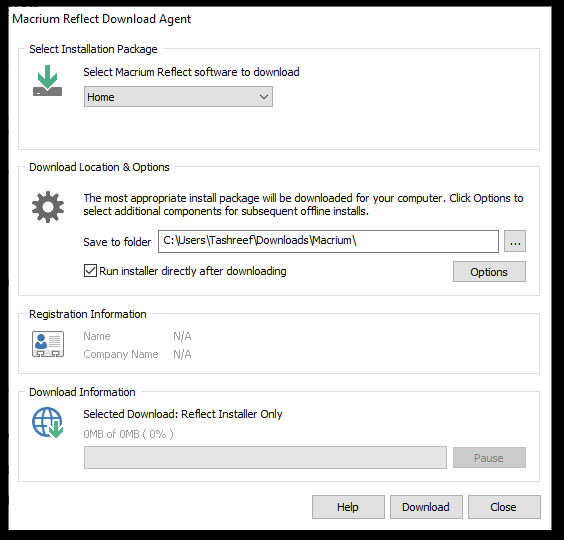
- paina Windows-näppäin + R avataksesi Run.
- Tyyppi appwiz.cpl ja napsauta OK avataksesi Ohjauspaneelin.
- Valitse Macrium Reflect asennettujen sovellusten luettelosta.
- Klikkaa Poista asennus. Klikkaus Joo kun UAC kehottaa vahvistamaan toiminnon.
- Kun asennus on poistettu, siirry Macrium Reflect -latauskeskukseen ja lataa työkalun uusin versio.
- Kun olet ladannut, suorita asennusohjelma ja seuraa näytön ohjeita.
Ota muutokset käyttöön käynnistämällä tietokoneesi uudelleen. Tarkista uudelleenkäynnistyksen jälkeen, onko Macrium Reflect -kloonin epäonnistunut virhe korjattu.
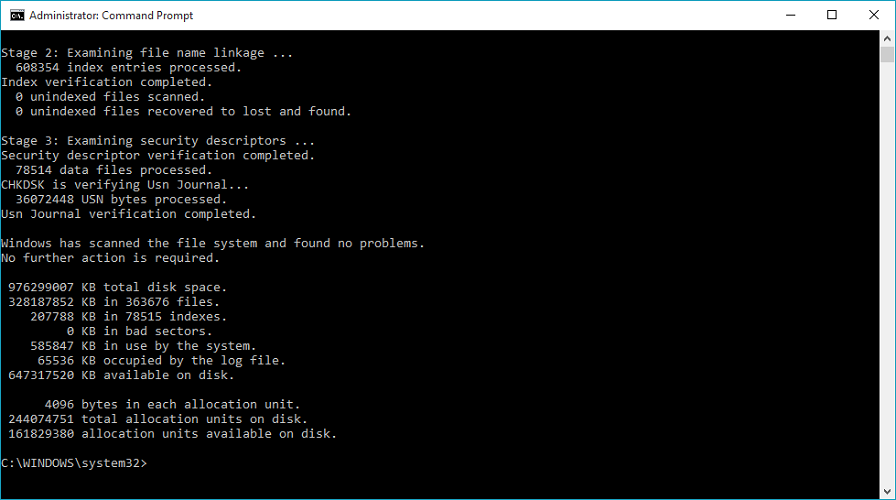
- paina Windows-avain, ja kirjoita cmd.
- Napsauta hiiren kakkospainikkeella komentokehotetta ja valitse Suorita järjestelmänvalvojana kontekstivalikosta.
- Kirjoita komentokehote-ikkunaan seuraava komento ja paina Enter:
Chkdsk /r - Jos sinua kehotetaan tarkistamaan uudelleenkäynnistyksen jälkeen, paina tietokoneen Y-näppäintä. Se käynnistää tietokoneesi uudelleen, ja uudelleenkäynnistyksen jälkeen chkdsk-työkalu tarkistaa levyiltä virheellisiä sektoreita.
- Kun tarkistus on 100 % valmis ja vialliset sektorit on poistettu, yritä kloonata tallennuslaite uudelleen.
Tarkista levy -apuohjelma tarkistaa levysi virheiden varalta ja korjaa useita tiedostojärjestelmävirheitä. Levyn koosta riippuen prosessi voi kestää tunteja. Joten ole kärsivällinen, kunnes vahvistus on 100 % valmis.
Lisäksi voit myös suorittaa diskpart-apuohjelman puhdistaaksesi kohdeaseman rakenteen. Tämä auttaa sinua korjaamaan vioittuneista tiedostojärjestelmistä mahdollisesti johtuvan ongelman.
Suorita Diskpart-apuohjelma
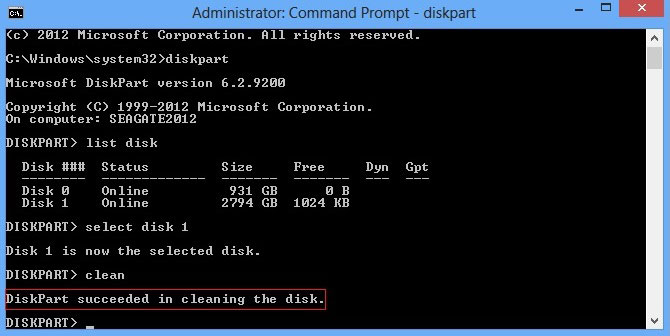
- Avaa komentokehote järjestelmänvalvojana.
- Kirjoita komentokehote-ikkunaan seuraava komento yksitellen ja suorita painamalla Enter:
Diskpart
Listaa levy
Valitse levy [kohdeaseman levyn numero]
Puhdista kaikki - DiskPart onnistui puhdistamaan levyn -viesti tulee näkyviin, mikä osoittaa, että prosessi on suoritettu onnistuneesti.
Sulje komentokehote-ikkuna ja käynnistä tietokone uudelleen.
Asiantuntijan vinkki:
Sponsoroitu
Joitakin PC-ongelmia on vaikea ratkaista, varsinkin kun on kyse puuttuvista tai vioittuneista Windowsin järjestelmätiedostoista ja arkistoista.
Muista käyttää erityistä työkalua, kuten Fortect, joka skannaa ja korvaa rikkinäiset tiedostosi uusilla versioilla arkistostaan.
Suorita uudelleenkäynnistyksen jälkeen Macrium Reflect ja tarkista, onko Macrium Reflect -klooni epäonnistunut virhe 9 huono tiedostokuvausvirhe on ratkaistu.
4. Poista kolmannen osapuolen virustorjunta käytöstä

Virustorjuntaohjelmat on suunniteltu estämään sovelluksia, jotka yrittävät muuttaa järjestelmän toimintoja.
Joskus virustorjuntaratkaisusi voi estää jopa aidot toiminnot sovelluksista, kuten Macrium Reflect, mikä johtaa virheeseen.
Voit ratkaista ongelman poistamalla virustorjuntaratkaisun väliaikaisesti käytöstä. Laajenna ilmaisinalueen kuvake, napsauta hiiren kakkospainikkeella virustorjuntakuvaketta ja valitse Poista tilapäisesti käytöstä -vaihtoehto.
Joidenkin virustentorjunta saattaa edellyttää sovelluksen sulkemista ristiriitojen välttämiseksi.
Kun se on poistettu käytöstä, käynnistä Macrium Reflect ja yritä kloonata levyasema uudelleen. Varmista, että virustorjunta on käytössä, kun kloonausprosessi on valmis turvallisuuteen liittyvien ongelmien välttämiseksi.
5. Tarkista löystynyt liitäntä

Toinen yleinen ongelma Macrium Reflect -kloonille epäonnistui käynnistysvirheessä voi olla löyhästi kytketyt levyasemat.
Jos käytät ulkoista asemaa, irrota HDD: n USB-kaapeli ja liitä se sitten uudelleen varmistaaksesi, että se on kunnolla kiinni.
Jos pääset käsiksi sisäisiin asemiin, tarkista, onko SATA-yhteys kytketty oikein. Löystyneiden liitäntöjen lisäksi vaurioituneet kaapelit voivat aiheuttaa tämän virheen.
6. Yritä luoda kuva kloonauksen sijaan
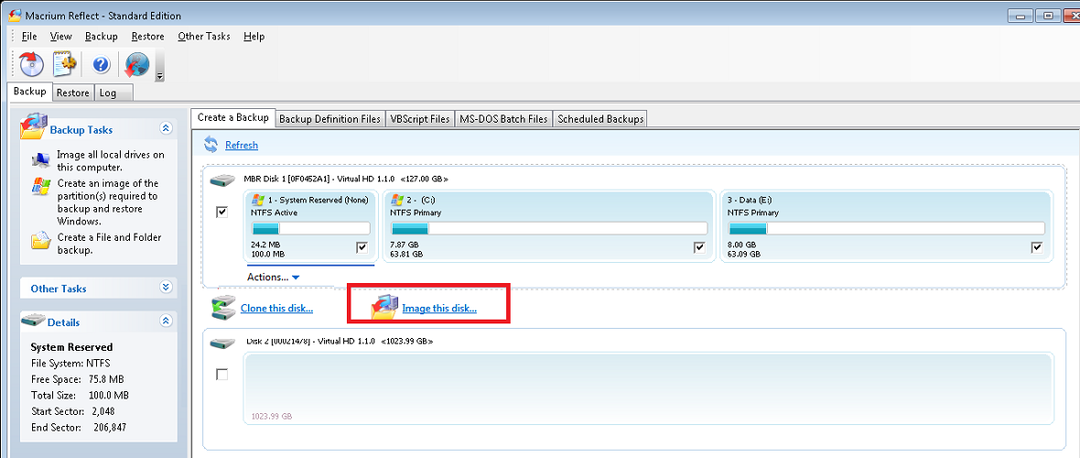
- Käynnistä Macrium Reflect ja odota, että järjestelmäasemat tulevat näkyviin.
- Valitse asema, jonka haluat kuvata.
- Klikkaa Kuvaa tämä levy linkki alareunassa.
- Klikkaa selata -painiketta ja navigoi sijaintiin, johon haluat tallentaa kuvan. Napsauta seuraavaksi OK tallentaaksesi valinnan.
- Valitse seuraavaksi malli varmuuskopiolle ja napsauta Suorittaa loppuun -painiketta aloittaaksesi kuvan luontiprosessin.
Kloonausvaihtoehdon lisäksi Macrium tarjoaa myös kuvanluontiominaisuuden.
Kloonauksessa luodaan yksi kopio asemasta, mutta levykuva luo varmuuskopion kiintolevyn sisällöstä.
Voit valita tämän vaihtoehdon väliaikaisesti luodaksesi varmuuskopion, kunnes kloonaus epäonnistui -virhe on korjattu.
Onko sinulla edelleen ongelmia?
Sponsoroitu
Jos yllä olevat ehdotukset eivät ratkaisseet ongelmaasi, tietokoneessasi saattaa esiintyä vakavampia Windows-ongelmia. Suosittelemme valitsemaan all-in-one-ratkaisun, kuten Fortect korjata ongelmat tehokkaasti. Asennuksen jälkeen napsauta vain Näytä&Korjaa -painiketta ja paina sitten Aloita korjaus.


